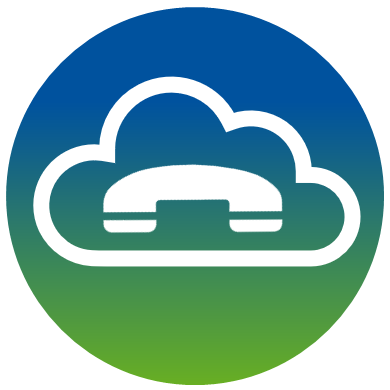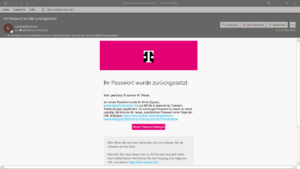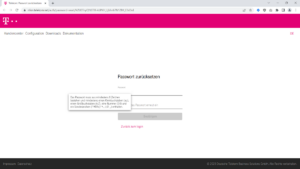Deine E‑Mail-Adresse und dein Passwort sind deine Eintrittskarte in die Cloud-Telefonie. Wenn Du dein Passwort vergessen hast, aus Sicherheitsgründen ändern möchtest oder die Willkommens-E-Mail zu spät gelesen hast, dann gehe wie folgt vor:
Öffne die NFON Web-App über den Link https://nfon.telekom.net/ und gebe deine E‑Mail-Adresse ein:
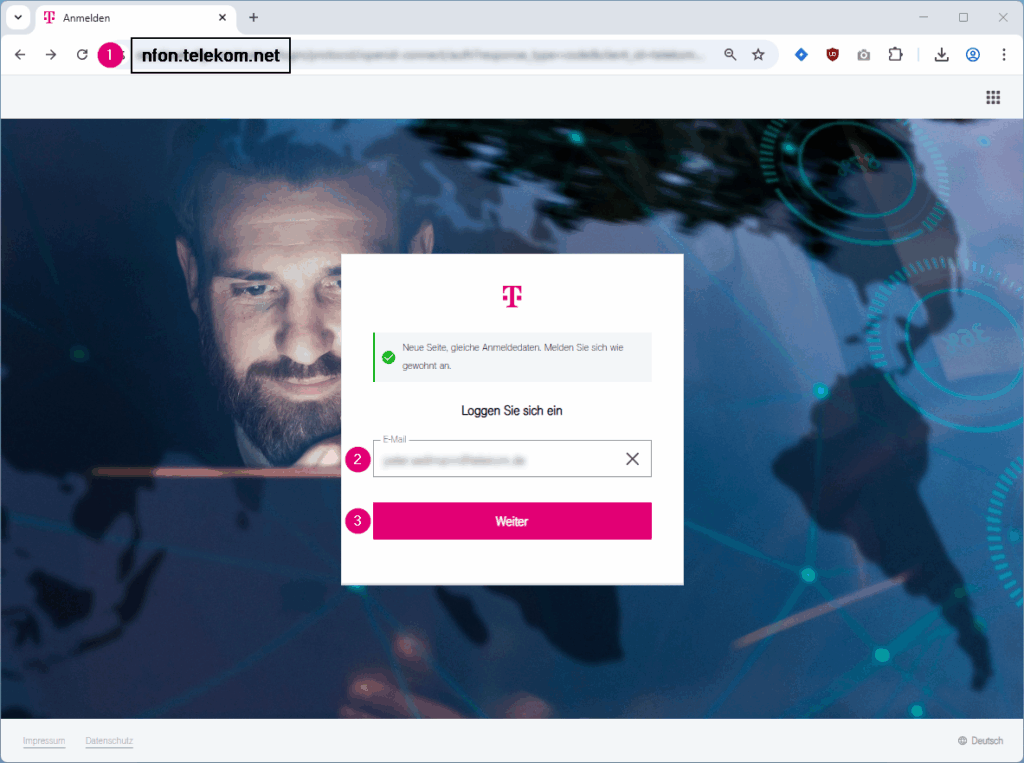
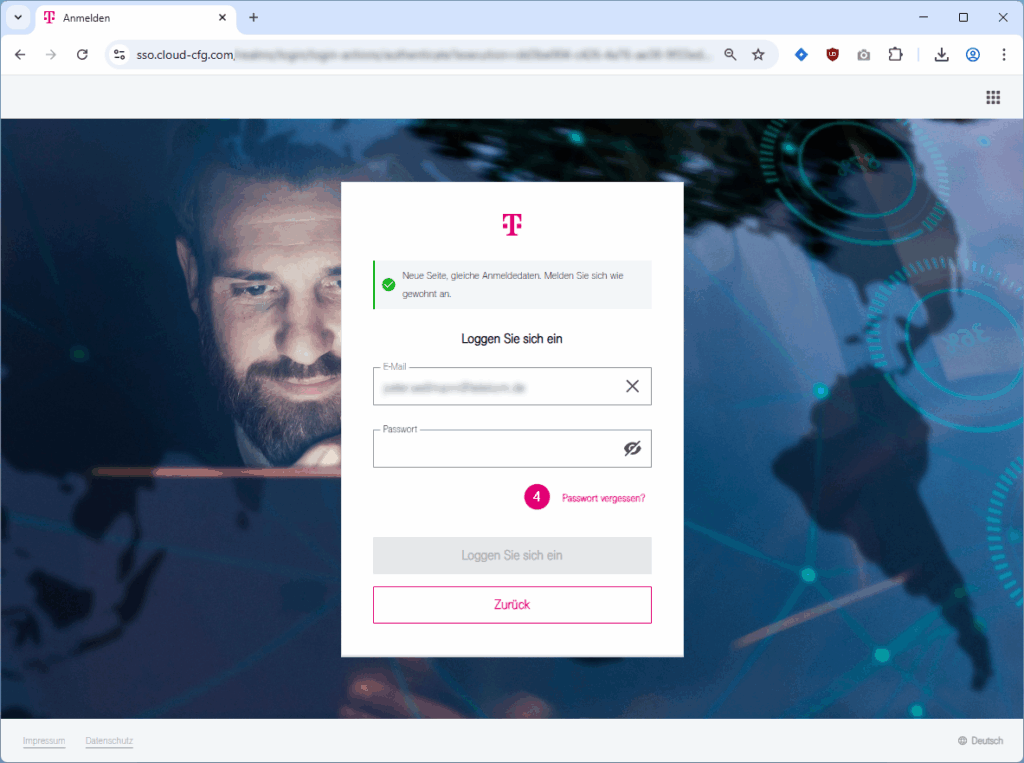
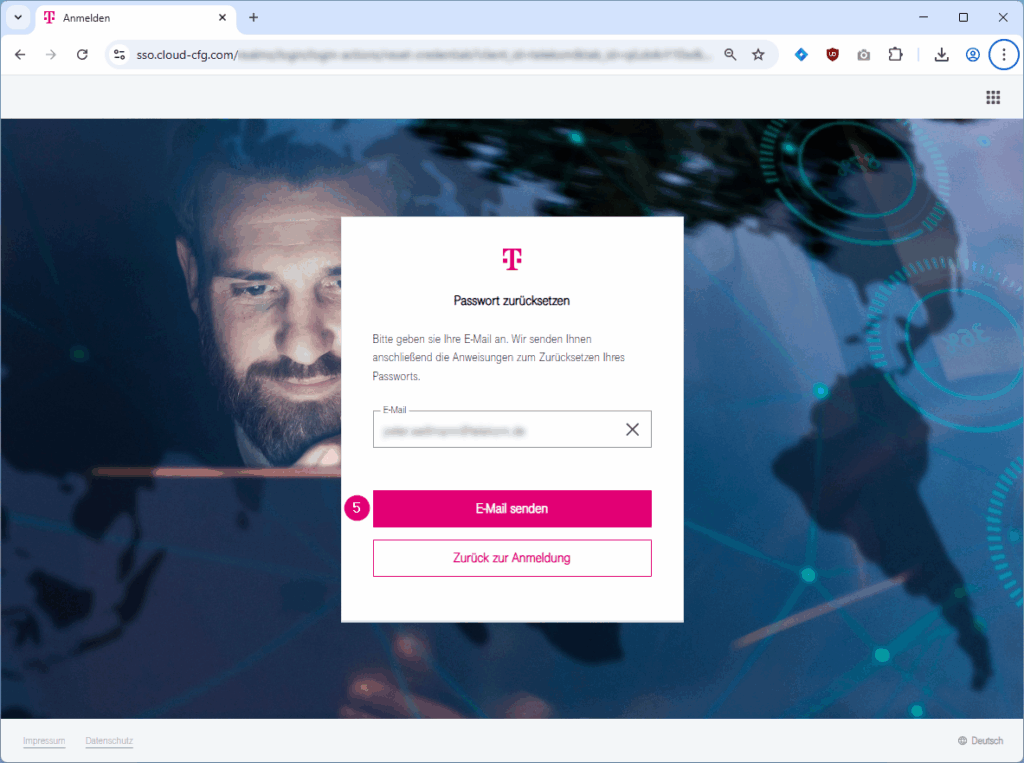
Nachdem Du auf “E‑Mail senden” geklickt hast, erhältst Du eine E‑Mail mit einem Link. Klicke in der E‑Mail auf den Link und setze ein neues Passwort.
Solltest du keine E‑Mail erhalten, so schaue zunächst in den SPAM-Ordner oder frage deinen Administrator.
Das neue Passwort muss mindestens folgende Bedingungen erfüllen:
- 12 Zeichen*
- ein Kleinbuchstabe (a‑z)
- ein Großbuchstabe (A‑Z)
- eine Ziffer (0–9)
- ein Sonderzeichen (!”#$%()*+,-./;@_)
(*) Seit dem 9. August müssen bei NFON die Passwörter 12-stellig sein. Siehe auch: Release Notes
Hier ein Vorschlag für ein zufälliges und sicheres Passwort mit 12 Zeichen.
Nachdem Du dein neues Passwort zweimal eingebeben hast, musst Du dich mit deiner E‑Mail-Adresse und deinem neuen Passwort an der App Suite (Web App, Desktop App, Mobile App) anmelden.